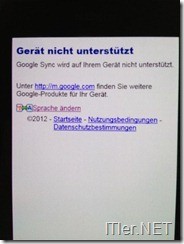Geburtstage / Jahrestage oder zusätzliche eigene Google Kalender im Windows Phone Kalender anzeigen lassen
Im letzten Beitrag habe ich global beschrieben, wie man zusätzliche Kalender (wie z.B. Geburtstagskalender oder Jahrestagkalender) in einen Googlemail Kalender anzeigen kann. Jetzt gehen wir einen Schritt weiter und integrieren diese zusätzliche Kalender in ein Windows Phone System. Denn nach einer normalen Synchronisation wird dort nur der Hauptkalender des Google Accounts angezeigt.
Damit das Windows Phone mehrere Kalender anzeigen kann, ist keine besondere Einstellung im Smartphone nötigt! Viel mehr muss man dem Google Kalender erlauben, diesen beim Sync des Kalenders mit auszuliefern. Dies erreicht man über folgenden Weg:
Google Sync für die Verwendung von mehreren Kalendern anpassen:
Schritt 1: Sync-Einstellungen öffnen
Dazu ruft man folgende URL auf: http://m.google.com/sync
Als deutscher User bekommt man nun gleich eine tolle Fehlermeldung präsentiert!
Gerät nicht unterstützt
Google Sync wird auf Ihrem Gerät nicht unterstützt.
Unter http://m.google.com finden Sie weitere Google-Produkte für Ihr Gerät!
Diese Meldung ist natürlich Schwachsinn und hat mit der Spracheinstellung zu tun!
Klickt hier zu auf “Sprache und wählt dann English (US) aus:
Danach die Seite erneut aufrufen und schon seht ihr die Anmeldung an der Sync Seite!
Schritt 2: Einstellungen für den Kalender Sync ändern
Anmelden am System –> evt. die Wahl zwischen den hinterlegten Geräten! Dazu muss natürlich schon mindestens einmal ein Abgleich der Konten statt gefunden haben.
Jetzt kann man unter den Settings die gewünschten Kalender für die Synchronisation anwählen!
Fertig! Ab jetzt werden diese Kalender ebenfalls abgeglichen!
Dies funktioniert natürlich auch mit anderen Betriebssystemen wie z.B. iOS (iPhone, iPad), Blackberry oder auch Android Geräte wobei man bei diesen z.T. direkt aus der Oberfläche heraus diese Einstellung ändern kann.
Tags:
- windows phone google kalender öffnen
- Google weitere Kalender anzeigen Windows Phone
- windows phone google 2Kalender anzeigen
- google kalender anzeigen windows phone
- google kalender in windows phone integrieren